5 chương trình biến PC của bạn thành Trung tâm truyền thông trực tuyến
Sau khi tôi mua iPad, tôi nhận ra rằng tôi không thực sự sử dụng máy tính xách tay của mình nhiều nữa. Điều này có nghĩa là tôi thực sự sử dụng máy tính để bàn của tôi ít hơn nhiều! Thật không may, máy tính để bàn của tôi, có một số thông số kỹ thuật tốt, hầu hết đều ở chế độ ngủ. Tôi nghĩ rằng điều này hơi buồn và lãng phí tiền bạc, vì vậy tôi quyết định thực hiện một số nghiên cứu và tìm ra cách nào đó để sử dụng nó.
Trước đây, tôi đã viết về cách bạn có thể cài đặt Windows 10 trên PC cũ để khôi phục lại nó và đó là điều tôi đã làm với máy tính để bàn của mình. Ngoài ra, trước đây tôi đã viết về cách tự động hóa máy tính của bạn khi bạn không sử dụng nó để thực hiện một số tác vụ nhất định. Ngoài việc hoàn thành hai nhiệm vụ này, tôi muốn máy tính để bàn thậm chí còn hữu ích hơn!
Sau một vài ngày thử nghiệm và chơi xung quanh với phần mềm, giờ đây tôi có thể vui vẻ truyền phát nhạc và video đến bất kỳ trình duyệt web nào hoặc đến điện thoại thông minh của mình khi không ở nhà! Vì máy tính để bàn của tôi có thêm một số ổ cứng, tôi thậm chí đã biến nó thành một NAS, cũng sử dụng một số phần mềm miễn phí.
Bây giờ tôi có thể FTP vào máy chủ của mình để tải xuống / tải lên các tệp và thậm chí tôi có thể sử dụng nó để sao lưu Time Machine cho máy Mac của mình. Ngọt! Vì vậy, đây là danh sách các chương trình bạn có thể sử dụng để chuyển đổi PC cũ nhàm chán của mình thành thứ gì đó hữu ích hơn một chút.
Miễn phí
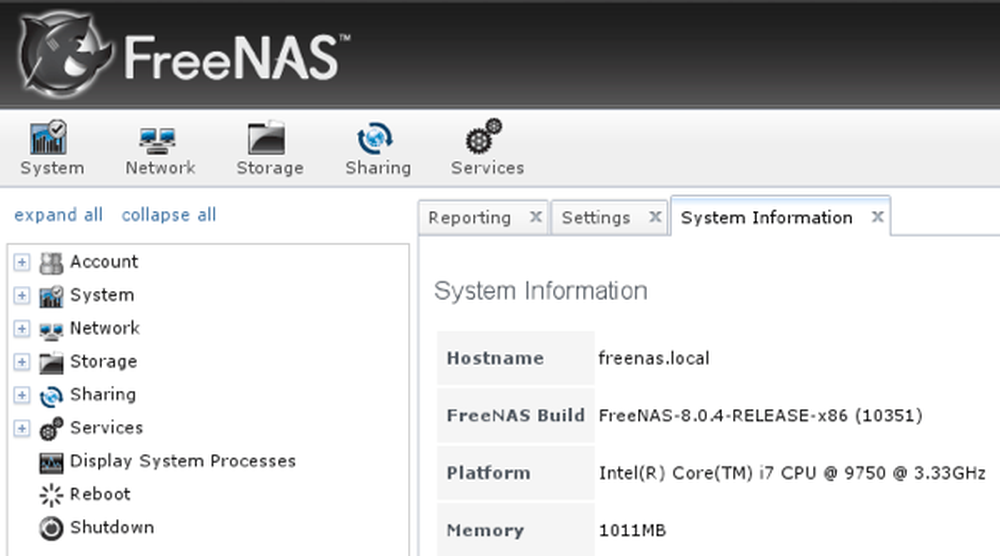
Tôi đã mua một Synology NAS và mặc dù tôi rất hài lòng với nó, tôi nhận ra rằng tôi có thể làm mọi thứ tôi muốn chỉ bằng cách cài đặt phần mềm nguồn mở vào máy tính để bàn của mình! Một trong những chương trình thú vị nhất mà tôi luôn nghe nói đến, nhưng chưa bao giờ được sử dụng cho đến bây giờ, là FreeNAS. Về cơ bản, chính xác như tên gọi của nó: một hệ điều hành NAS miễn phí cho hộp PC, Mac hoặc Linux của bạn.
Đây là một hệ điều hành rất có khả năng và mạnh mẽ cũng hỗ trợ các tính năng bổ sung thông qua các plugin. Tôi đã rất ngạc nhiên về những gì tôi có thể làm với phần mềm này. Lưu ý rằng nếu bạn sử dụng FreeNAS trên máy tính, bạn thực sự không thể sử dụng máy tính đó cho bất cứ điều gì khác.
Một số chương trình khác mà tôi đề cập dưới đây chạy bên trong Windows. FreeNAS là hệ điều hành riêng và quản lý tất cả các ổ đĩa cứng được cài đặt trên máy tính, v.v..
Một điều cần lưu ý là FreeNAS thực sự hữu ích nếu bạn có một máy tính để bàn có nhiều ổ cứng và ít nhất 4GB RAM. Các ổ đĩa cứng không phải có kích thước siêu nhanh hoặc khổng lồ, nhưng toàn bộ mục đích của việc sử dụng FreeNAS là lưu trữ các tệp và sau đó truyền phát các tệp đó hoặc sử dụng chúng theo một cách khác.
Để bắt đầu theo cách của bạn, hãy xem các bài viết hướng dẫn FreeNAS này từ Lifehacker và Engadget. Họ hướng dẫn bạn qua tất cả các bước để thiết lập NAS và cách thiết lập tất cả các chức năng bổ sung như phát trực tuyến, tải xuống và hơn thế nữa.
Kodi.tv
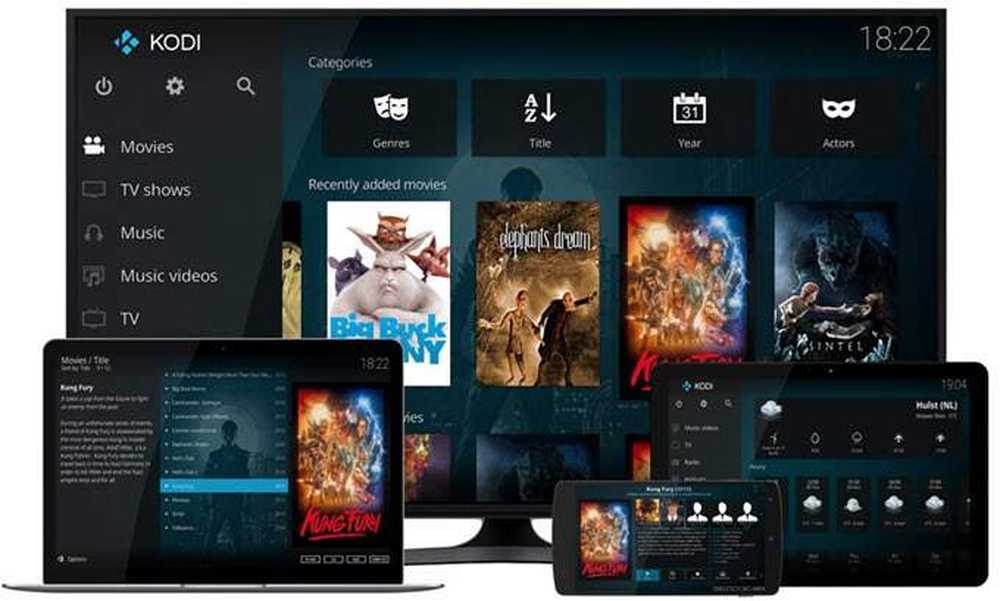
Một trong những cách tốt nhất để chuyển đổi máy tính thành trung tâm truyền thông, Kodi.tv là một dự án nguồn mở có thể phát khá nhiều định dạng âm thanh và video phổ biến. Nó thậm chí có thể phát trực tiếp các đĩa DVD và Blu-ray, rất hay.
Bạn có thể truyền phát bất kỳ phương tiện truyền thông nào quanh nhà hoặc qua Internet. Bạn cũng có thể điều khiển toàn bộ buổi biểu diễn bằng điều khiển từ xa và tận hưởng rất nhiều tính năng bổ sung với bộ tiện ích bổ sung lớn của họ.
Kodi.tv hoàn toàn tuyệt vời, nhưng bạn sẽ nhận được lợi ích tối đa nếu bạn có một máy tính để bàn nhỏ. Tôi có hai máy tính để bàn: một Dell khổng lồ và nhỏ hơn, máy tính để bàn HP mới hơn. Tôi quyết định sử dụng máy tính để bàn HP và kết nối nó với HDTV ở nhà chạy Kodi.tv.
Nó hoạt động rất tốt, nhưng tôi nhận ra tôi không thể làm được trừ khi tôi có chiếc máy tính để bàn nhỏ hơn đó. Nếu bạn có một máy tính để bàn cũ khá lớn, thì bạn có thể muốn thử một trong những chương trình khác được đề cập dưới đây.
Truyền hình
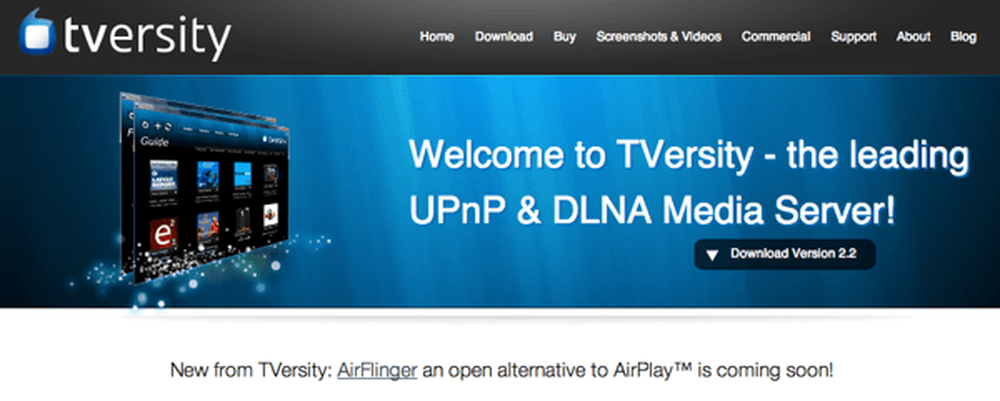
TVersity là một lựa chọn tốt khác cho truyền phát trực tuyến. Nó từng là miễn phí, nhưng bây giờ có vẻ như bạn phải mua một giấy phép. Họ có phiên bản miễn phí, nhưng nó không thể thực hiện bất kỳ chuyển mã nào, điều này làm giảm đáng kể tiện ích của nó.
Bạn có thể mua phần mềm Media Server hoặc phần mềm Screen Server. Một cho phép bạn truyền phát nội dung từ PC sang TV hoặc thiết bị di động và cái còn lại cho phép bạn phản chiếu màn hình PC của bạn với TV hoặc thiết bị di động.
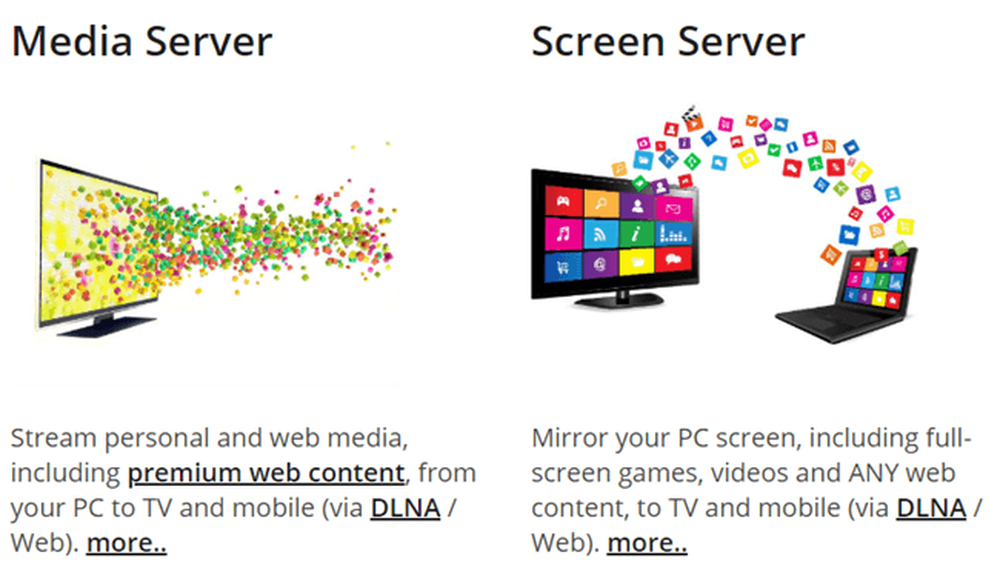
Cận âm
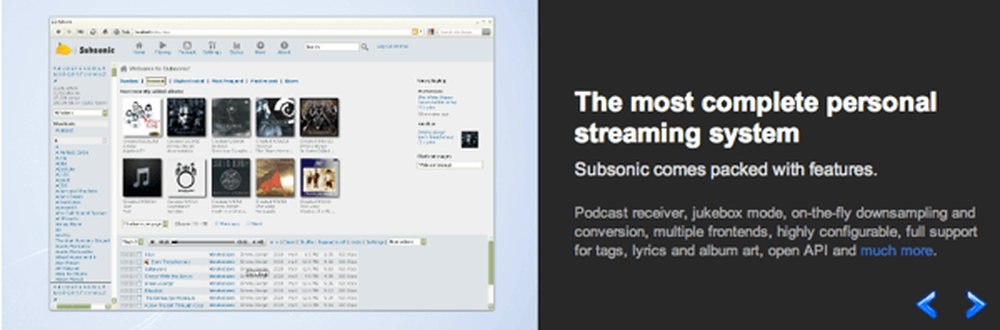
Đối với những người mê âm nhạc với bộ sưu tập nhạc khổng lồ, Subsonic là cách tốt nhất để truyền phát nhạc của bạn khắp mọi nơi! Subsonic có thể tự động lấy mẫu lại các bài hát đang phát trực tuyến trên Internet thành bitrate để ngăn các bài hát bỏ qua hoặc ngừng phát.
Điều tuyệt vời về Subsonic là họ có các ứng dụng cho Android, iOS, Windows Phone 7, Roku và nhiều hơn nữa. Ngoài ra, ngoài việc truyền phát nhạc, nó cũng có thể truyền phát video. Tuy nhiên, chương trình này phù hợp nhất để phát nhạc.
Trình phát VLC Media
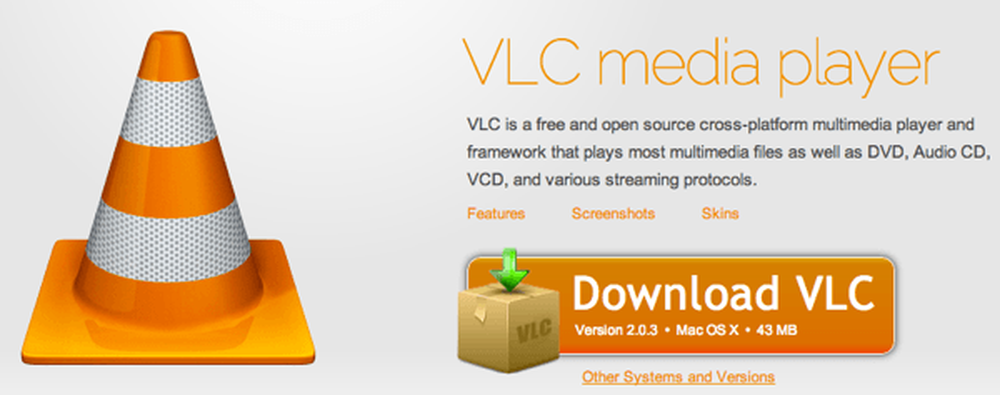
VLC Media Player không chỉ phát bất kỳ tệp nhạc hoặc video nào bạn có thể ném vào mà còn cho phép bạn truyền phát nhạc và video cục bộ qua mạng hoặc qua Internet! Tôi thực sự chưa bao giờ biết điều này mặc dù tôi đã sử dụng chương trình được 5 năm rồi!
Hãy xem hướng dẫn của How-to-Geek để thiết lập phát trực tuyến bằng VLC. Nó không phải là bất cứ điều gì lạ mắt, nhưng nó hoàn thành công việc và vì hầu hết mọi người đã cài đặt nó, nó có thể đáng để kiểm tra. Thưởng thức!




